A Windows 10 telepítésekor az meg fog történniautomatikusan töltse le és telepítse a rendszer futtatásához szükséges illesztőprogramokat. Ez magában foglalja az illesztőprogramok alapkészletét; WiFi, kijelző, hang stb., Így amikor az asztalra indul, van valami használható rendszere. A rendszerindítás után a Windows 10 konkrétabb illesztőprogramokat talál az Ön számára. Mindez zökkenőmentesen történik, néha a Windows nem telepíti a megfelelő illesztőprogramokat.
Ha ez megtörténik, akkor manuálisan kell végrehajtaniatelepítse az illesztőprogramokat. Ennek kétféle módja van. Az első az, hogy csak keresse fel a PC / laptop gyártót, és töltse le az illesztőprogramokat innen. A legtöbb esetben ezek az illesztőprogramok működni fognak, de a Windows 10 újabb és újabb illesztőprogramokat talál, amelyek a második módszer. Itt van, mit kell tennie.
Force Driver Check
Nyissa meg az Eszközkezelőt rendszergazdai jogokkal. Bontsa ki azon eszközök listáját, amelyekhez telepíteni kívánja az illesztőprogramot. Ha nem látja az eszköz típusát, amelyhez illesztőprogramokat kell telepítenie, akkor telepítenie kell a PC / laptop gyártójától, vagy ellenőriznie kell a hardvert gyártó cég weboldalát. Például, nézze meg az Nvidia webhelyét GPU illesztőprogramok eléréséhez, ha van Nvidia GPU.
Ha az eszköz szerepel a listában, kattintson a jobb gombbal, és válassza az „Illesztőprogram frissítése” lehetőséget. Ezt akkor is tegye, ha nincs telepítve illesztőprogram.

A megnyíló ablakban kattintson a 'Keresésautomatikusan frissített illesztőprogram-szoftver ”. A „Böngészés a számítógépen illesztőprogram-szoftverek között” opció az illesztőprogramok manuális telepítésére szolgál, nem pedig az automatikus Windows illesztőprogram-keresésre.
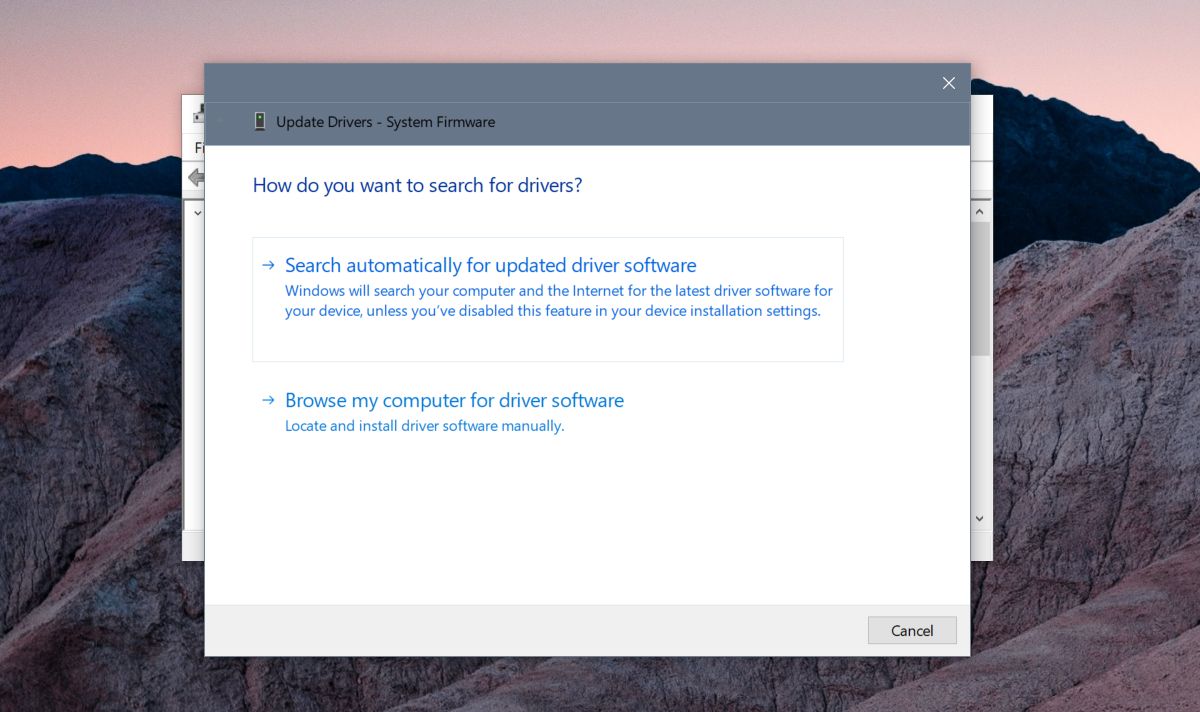
Hagyja, hogy a Windows megkeresse az elérhető illesztőprogramokat. Ha a Windows nem telepítette a megfelelő illesztőprogramokat, akkor erre kényszeríti a keresést és a letöltést.
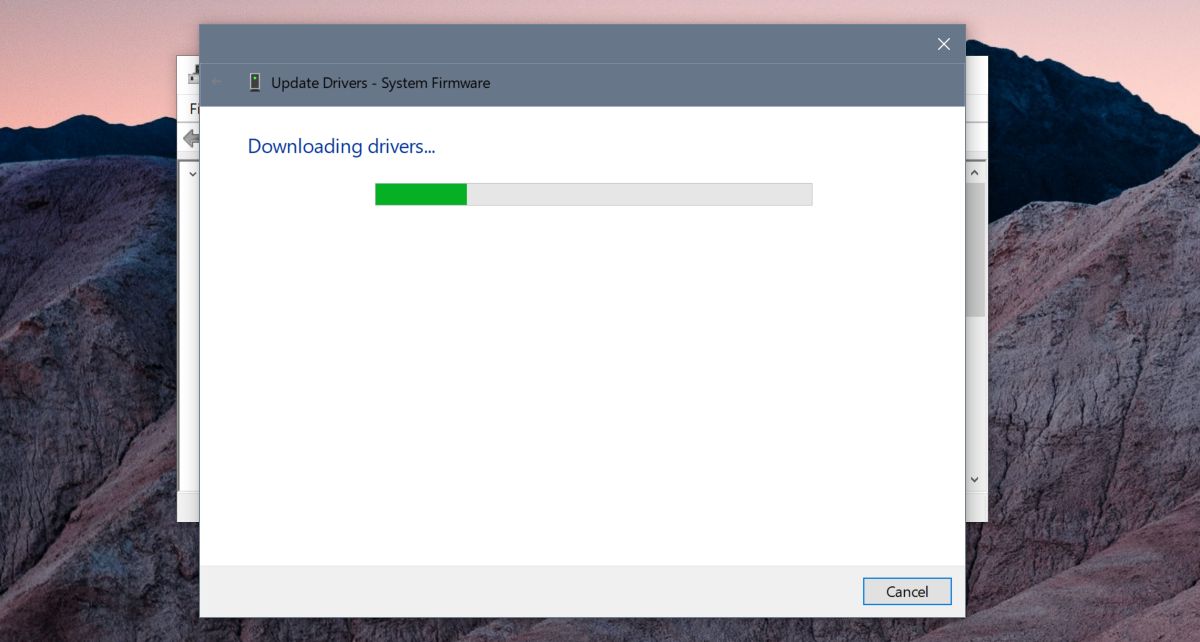
Az illesztőprogram azonnal letölt és telepíti.
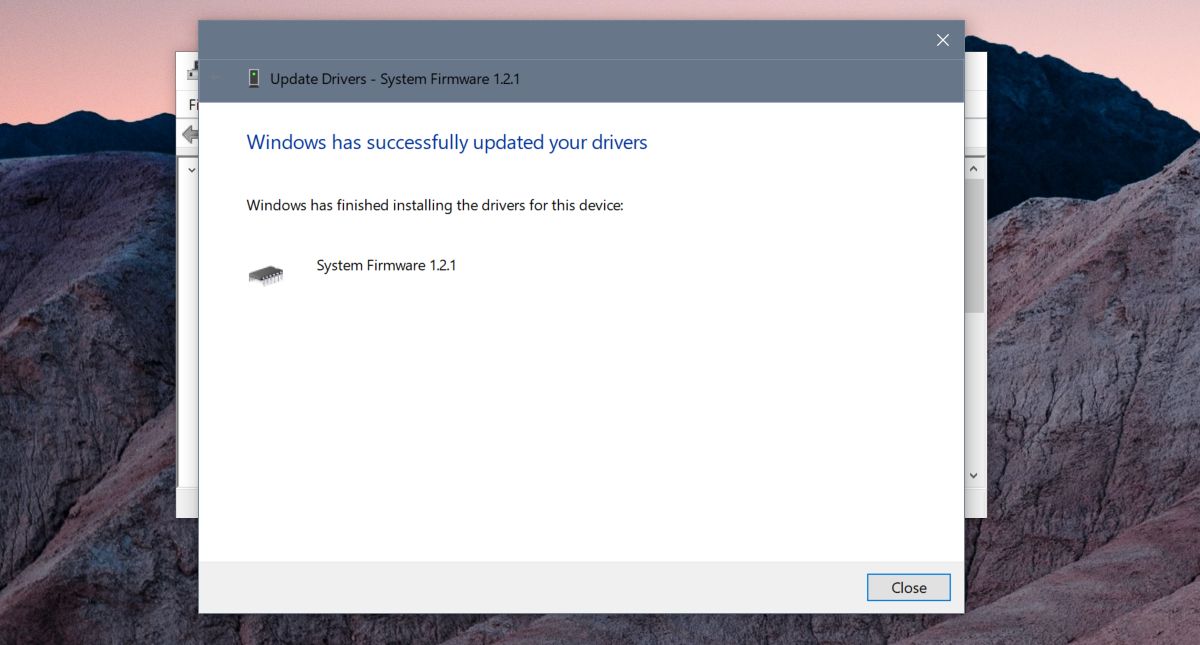
Bizonyos esetekben lehet, hogy újra kell indítania arendszer, amellyel a járművezető elkezdi dolgozni Általában a Windows azt fogja mondani, ha újra kell indítania a rendszert, de ha nem azt mondja, hogy újra kell indítania, és az illesztőprogram nem indul el azonnal, akkor újra kell indítania.
A fel nem sorolt eszközöknél keresse megaz eszköz gyártójának illesztőprogramjai számára, és telepítse őket. Ez nem adja meg a legfrissebb, legmegfelelőbb illesztőprogramot, de megkapja az eszközt az Eszközkezelőben, és utána megkereshet egy frissített illesztőprogramot.
Bizonyos esetekben engedélyeznie kell ahardver. Ez leginkább a Bluetooth esetén fordul elő. Egyes laptopok olyan beállításokkal rendelkeznek a BIOS-ban, amelyek engedélyezhetik vagy letilthatják azt. Ugyanez vonatkozhat más eszközökre is, és ebben az esetben engedélyeznie kell az eszközt, majd meg kell keresnie az illesztőprogramokat. Általánosságban elmondható, hogy ez nem történik meg a kijelző vagy a hangeszközök esetében.













Hozzászólások